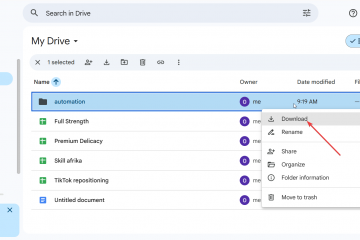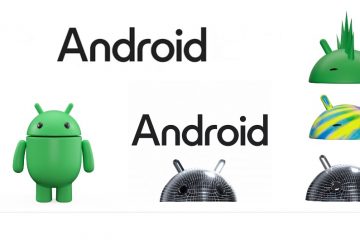Scaricare video TikTok su un computer è facile una volta che conosci il metodo giusto. Sia che tu voglia salvare clip per la visualizzazione offline o eseguire il backup delle tue creazioni, esistono diversi modi sicuri per farlo su Windows o macOS. In questa guida ti guideremo attraverso questi metodi in passaggi semplici e rapidi.
1) Capire come funzionano i download di TikTok
TikTok consente agli utenti di scaricare determinati video direttamente dalla piattaforma, ma ciò dipende dalle impostazioni sulla privacy del creatore. Se l’opzione non è disponibile, avrai bisogno di uno strumento di terze parti o di un registratore dello schermo per salvare la clip sul tuo computer.
2) Utilizza l’opzione di download sul desktop di TikTok
Il modo più semplice per salvare un video TikTok è tramite il pulsante di download integrato. Funziona solo quando il creatore lo consente e il file salvato includerà una filigrana TikTok.
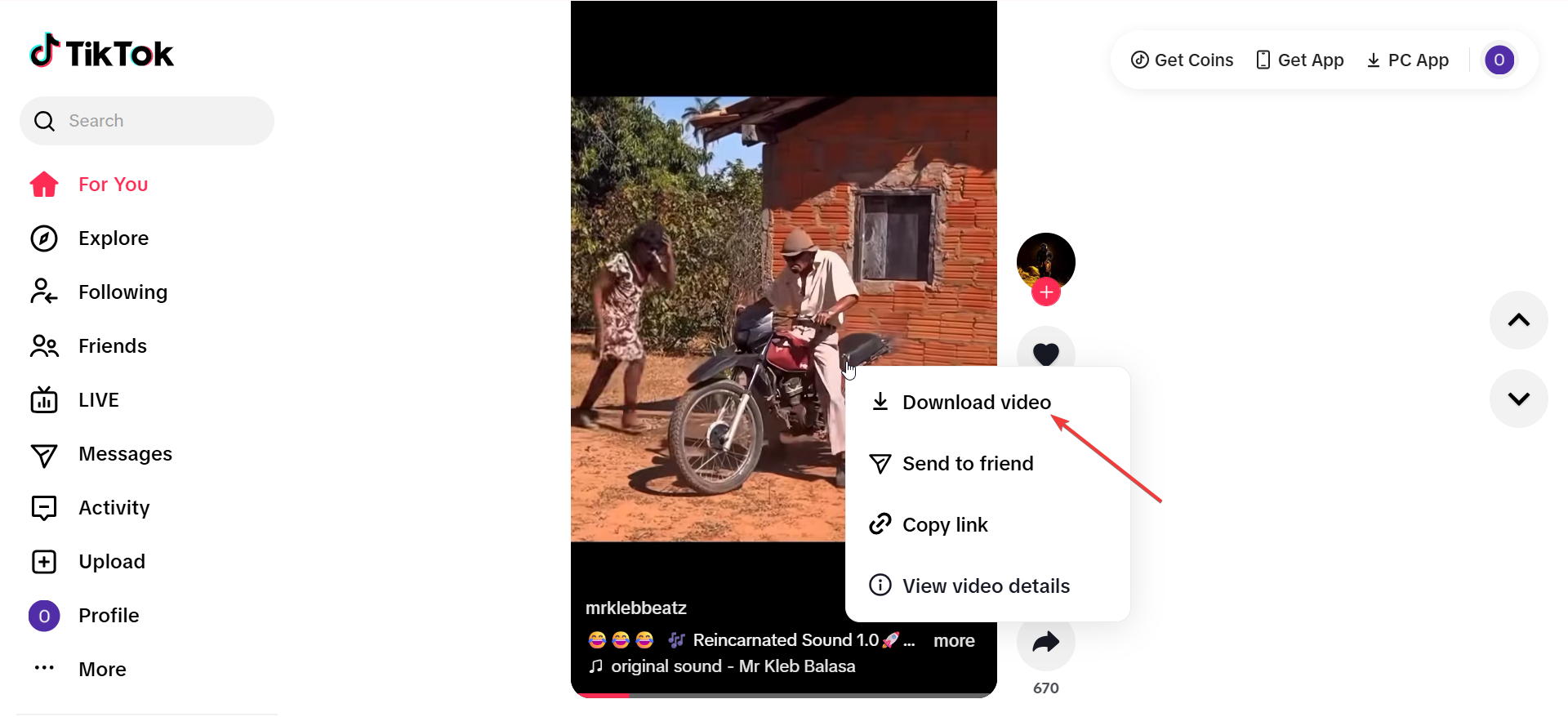
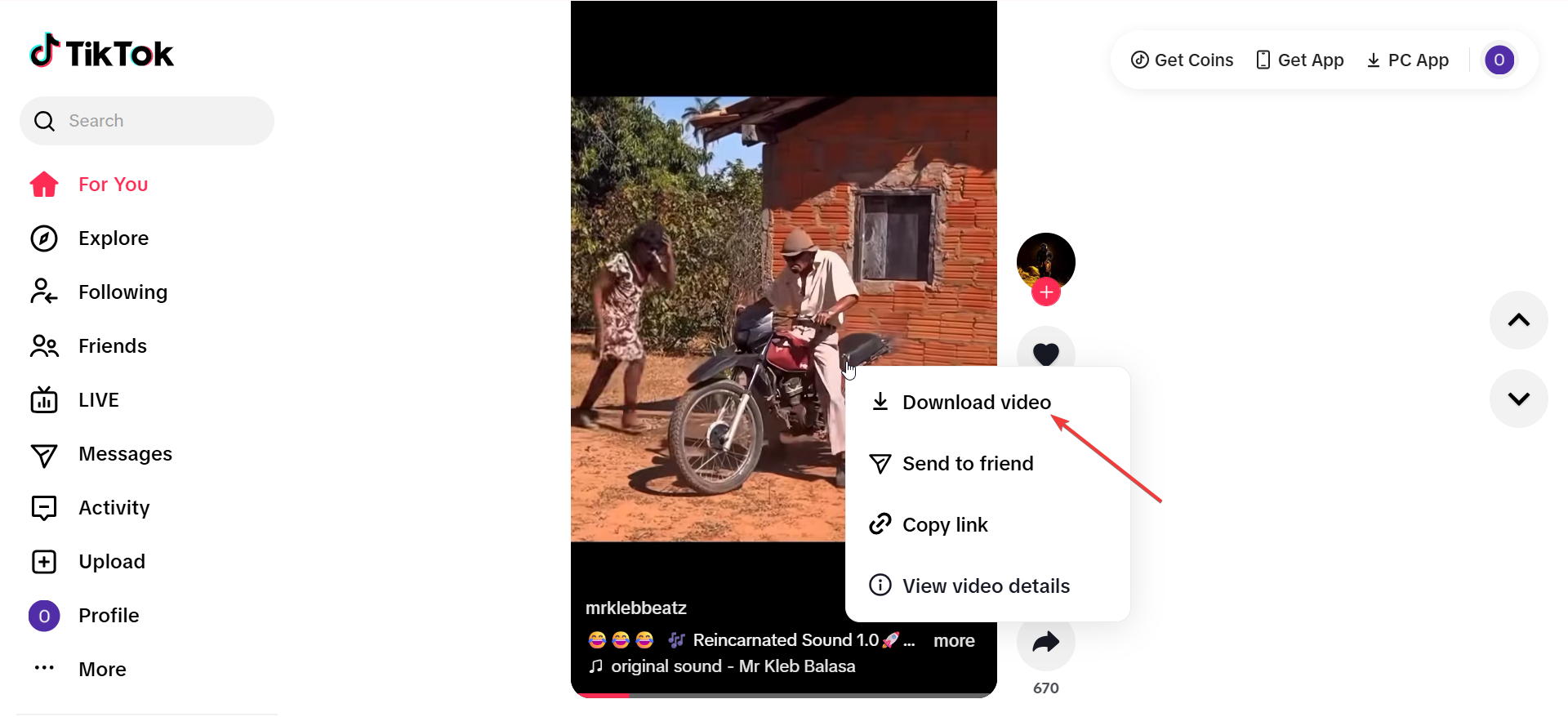
Per utilizzare questa opzione, apri tiktok.com nel tuo browser e accedi al tuo account. Successivamente, riproduci il video che desideri salvare, fai clic con il pulsante destro del mouse sul video e seleziona Scarica video. Infine, troverai il file MP4 nella cartella Download predefinita del tuo browser.
3) Utilizza un downloader TikTok online
Se manca il pulsante di download, puoi utilizzare uno strumento online affidabile per acquisire il video. Questi siti ti consentono di incollare il collegamento del video e salvarlo come file MP4, spesso senza filigrana.
Basta fare clic con il pulsante destro del mouse sul video TikTok e scegliere Copia collegamento. Quindi, apri un sito di download affidabile nel tuo browser, incolla il collegamento e fai clic su Scarica. Ora, scegli la qualità video desiderata e attendi che il file venga salvato.
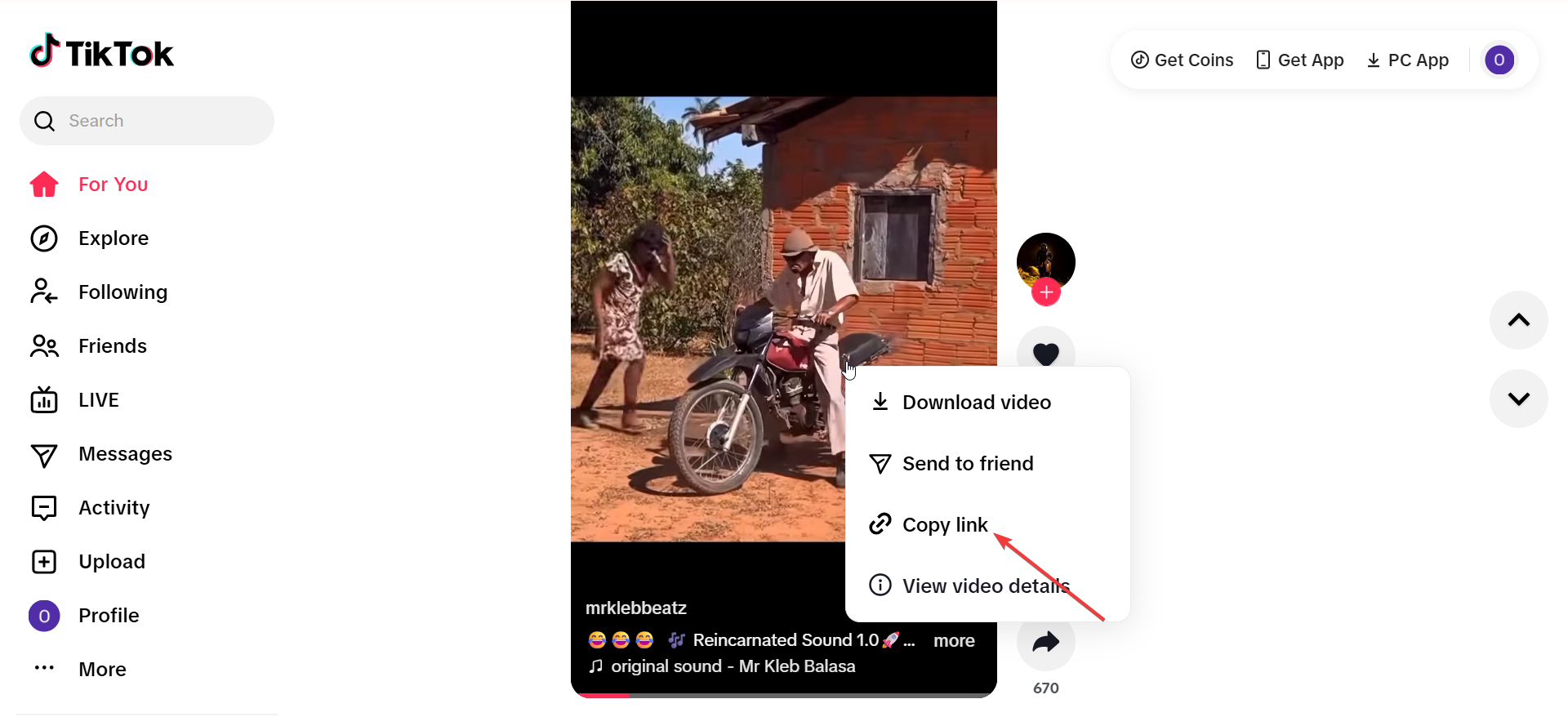
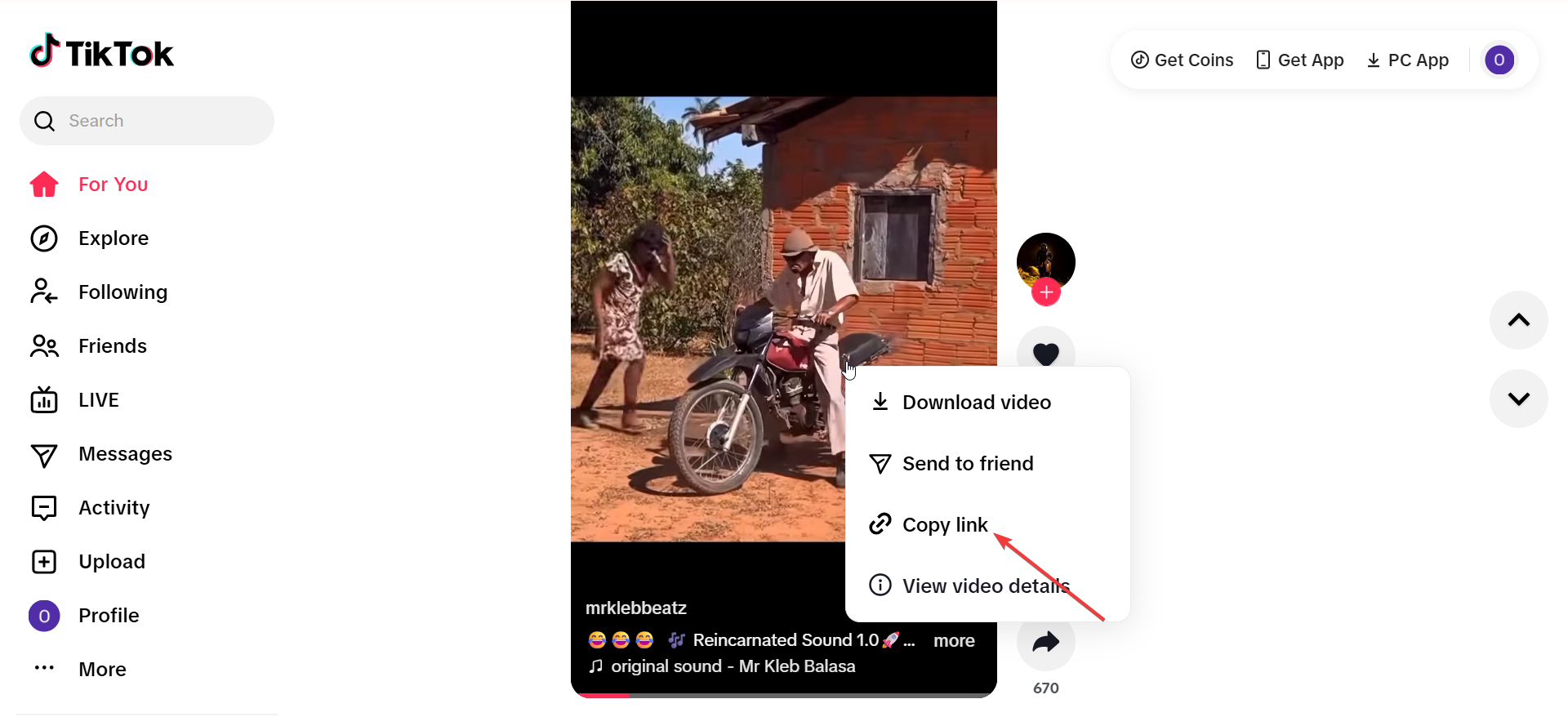
Utilizza sempre strumenti sicuri che non richiedono il tuo login TikTok ed evita i popup che suggeriscono l’installazione di software sconosciuto.
4) Scarica utilizzando un’estensione del browser
Apri il Chrome Web Store e cerca un’estensione verificata per il downloader di TikTok. Successivamente, fai clic su Aggiungi a Chrome per installarlo. Ora visita tiktok.com e apri qualsiasi video. Infine, fai clic sulla nuova icona di download aggiunta dall’estensione.
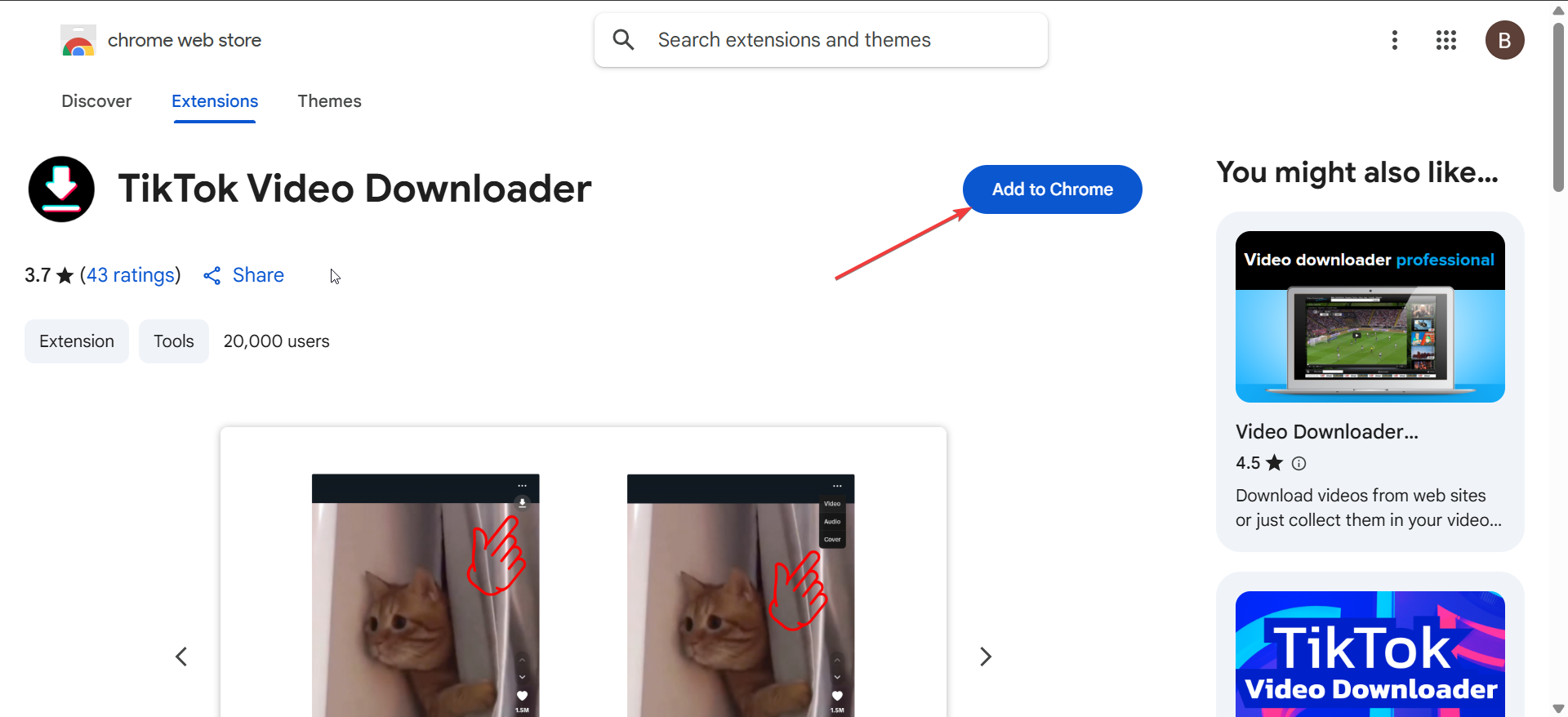
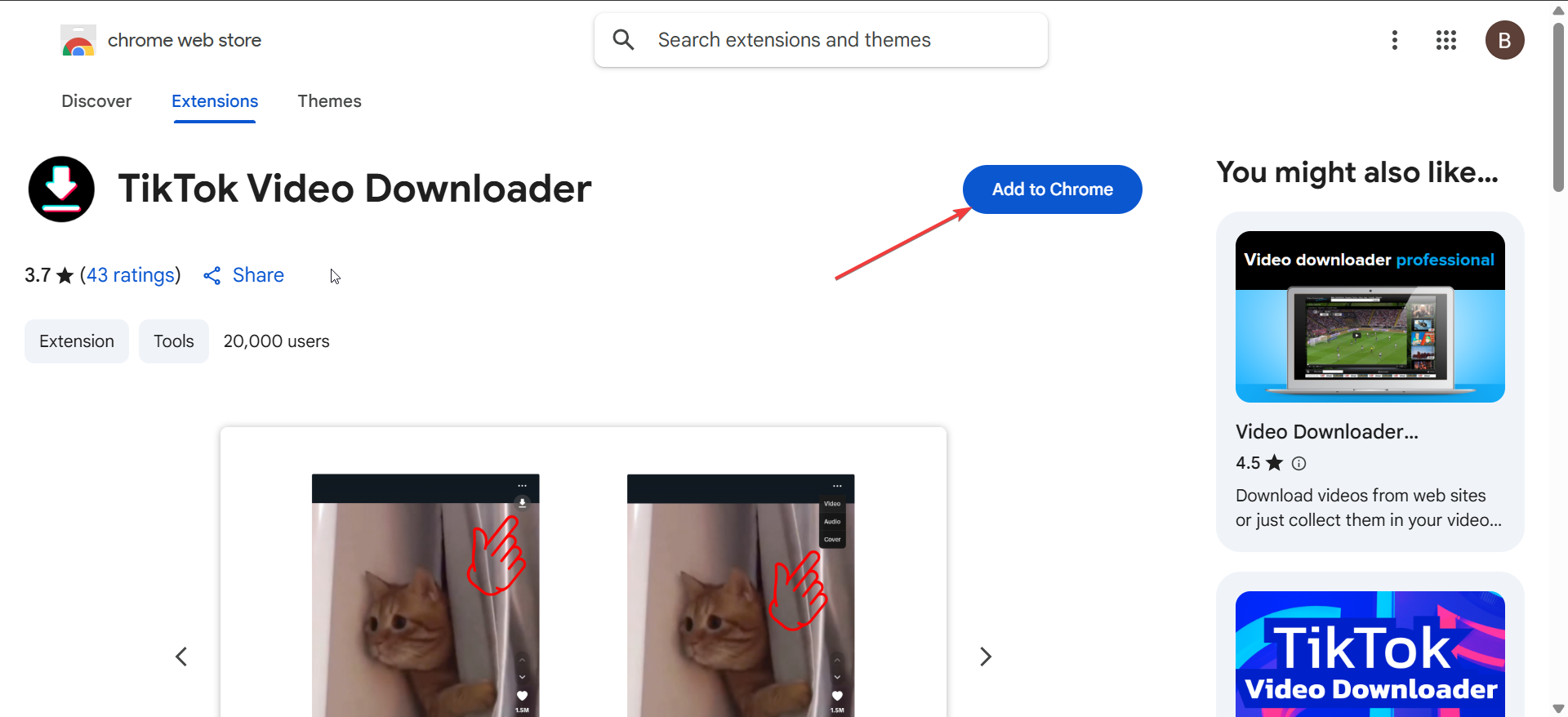
Le estensioni fanno risparmiare tempo ma possono introdurre rischi per la privacy. Rimuovi qualsiasi componente aggiuntivo che richiede autorizzazioni non necessarie o modifica le impostazioni del browser.
5) Registra il tuo schermo su Windows o Mac
Se il video non può essere scaricato, la registrazione dello schermo funziona come opzione di riserva. Cattura sia video che audio per uso personale.
Su Windows, premi Win + G per aprire la Xbox Game Bar e avviare la registrazione. Se utilizzi un Macbook, premi Maiusc + Comando + 5 e seleziona l’area di registrazione. Ora puoi riprodurre il video TikTok e interrompere la registrazione al termine.
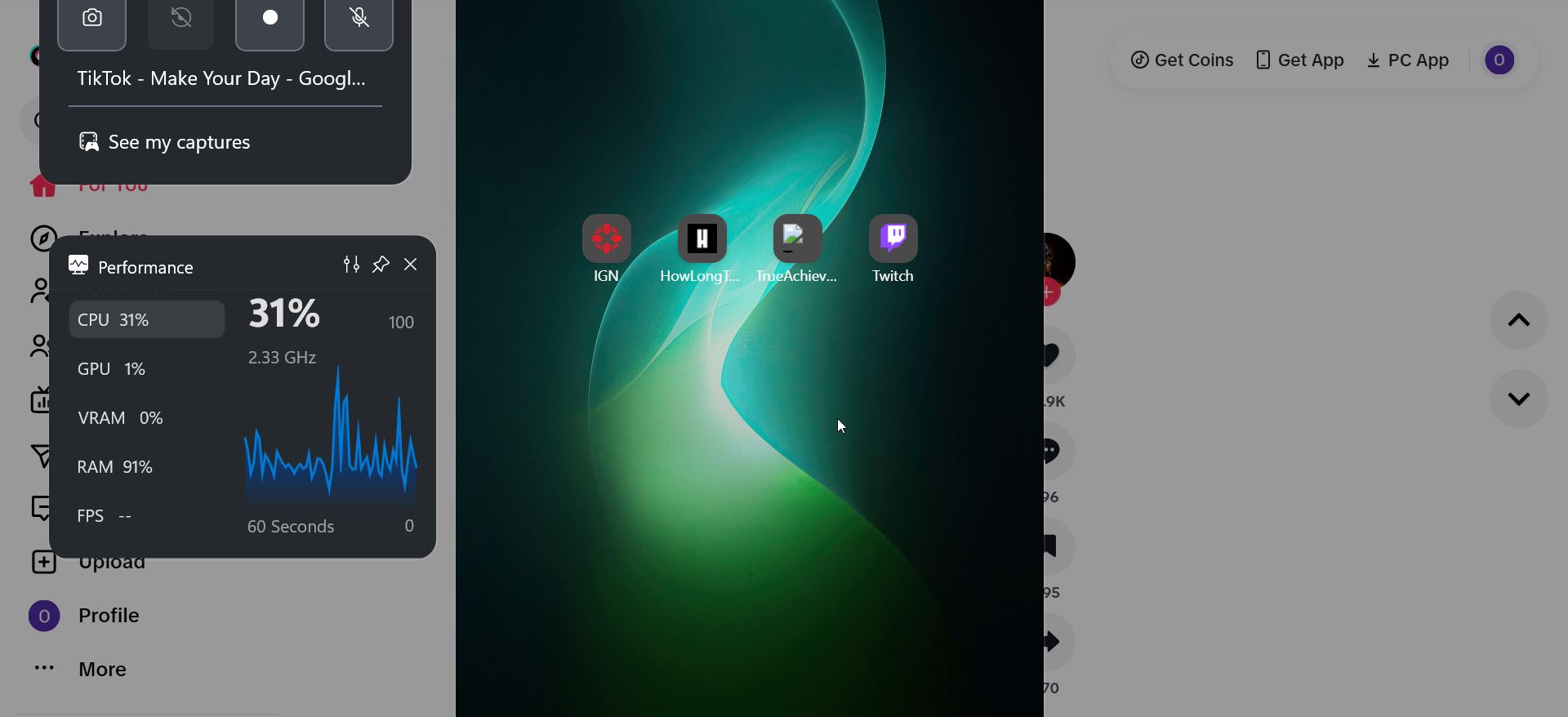
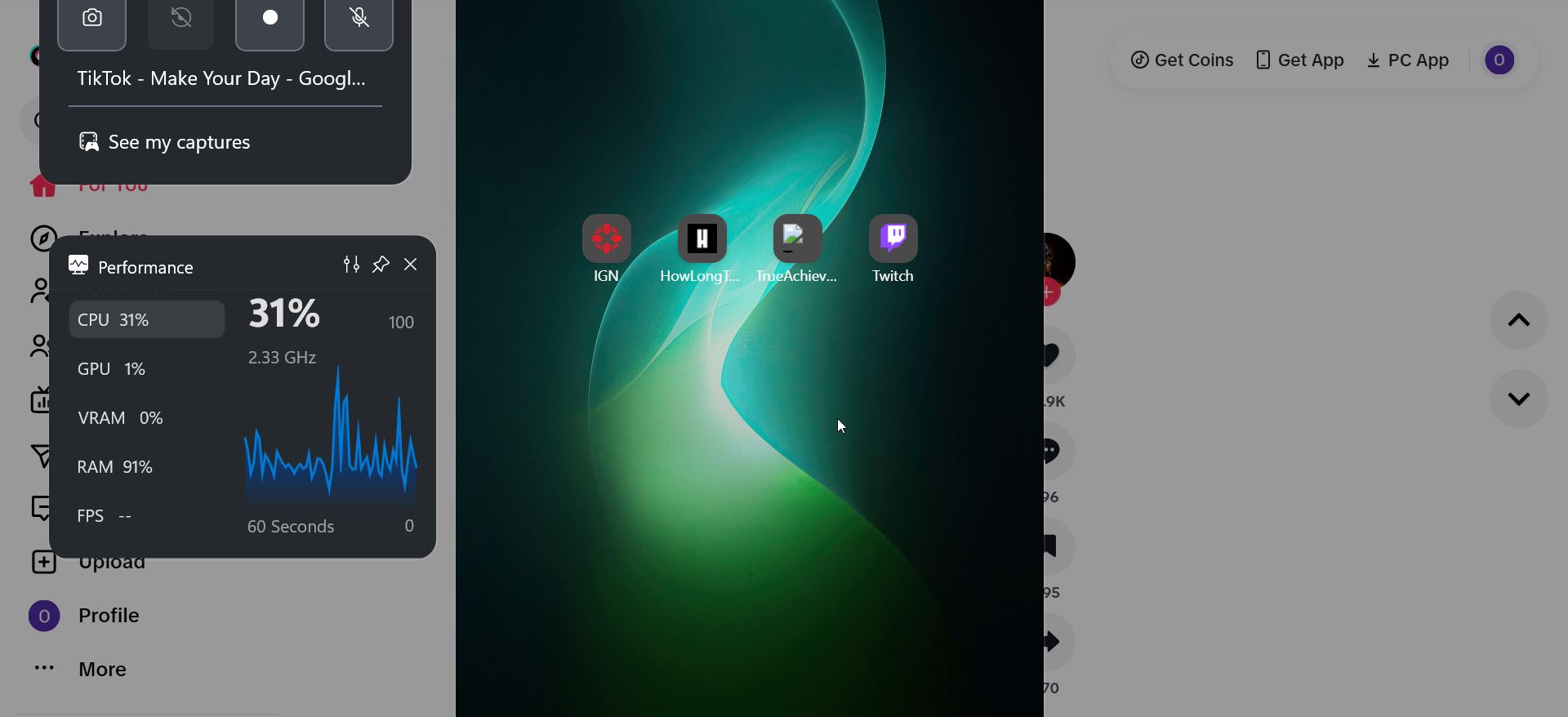
6) Utilizza app per PC dedicate per download collettivi
Per download frequenti, software desktop come 4K Tokkit o app simili offrono velocità e organizzazione migliori. Possono scaricare più video contemporaneamente, gestire raccolte e preservare la qualità HD.
Devi solo scaricare e installare la tua app di downloader TikTok preferita, incollare il collegamento del video o del profilo, scegliere la risoluzione e la cartella di output e fare clic su Avvia per avviare il download in batch.
Questi programmi sono ottimi per creatori o operatori di marketing che necessitano di archivi offline.
6) Salva video TikTok senza filigrana
Molti strumenti di terze parti offrono download senza filigrana. Scegli il formato MP4 per la compatibilità universale e regola le impostazioni di risoluzione per una riproduzione di qualità migliore sul tuo PC.
Dopo il download, utilizza gli editor video gratuiti per ritagliare o tagliare la clip senza compromettere la qualità.
7) Risoluzione dei problemi comuni di download
Pulsante Download mancante: l’autore potrebbe aver disabilitato il salvataggio. Prova invece il metodo 2 o 3. File danneggiato: scarica nuovamente o rinomina l’estensione del file in.mp4. Nessun audio: utilizza un altro downloader o un altro registratore dello schermo che catturi l’audio. Download lenti: svuota la cache del browser o passa a una connessione cablata.
Suggerimenti per scaricare video TikTok su PC
Utilizza Chrome o Edge per download più fluidi Salva in una cartella dedicata Visualizza sempre l’anteprima prima di salvare Svuota la cache dopo aver utilizzato strumenti di terze parti Controlla le dimensioni e il formato del file
Domande frequenti
Posso scaricare video TikTok privati? No, i video privati non possono essere scaricati a meno che tu non possieda l’account o ottenga l’autorizzazione del creatore.
Sei online TikTok downloader sicuri? Scegli strumenti affidabili senza accessi o popup. Evita i siti che impongono il download di software.
Come faccio a rimuovere una filigrana? Utilizza un downloader che offra l’opzione”nessuna filigrana”o ritaglia il video utilizzando un editor gratuito.
Riepilogo
Utilizza il pulsante di download integrato di TikTok, se disponibile. Prova i siti di download online per video senza l’opzione di salvataggio. Installa un’estensione del browser per un accesso rapido. Registra il tuo schermo quando i download sono limitati. Prendi in considerazione le app desktop per download in blocco o di alta qualità.
Conclusione
Puoi scaricare facilmente i video TikTok su un PC utilizzando strumenti integrati, piattaforme online o registratori dello schermo. Scegli il metodo più adatto alle tue esigenze, mantieni i tuoi download organizzati e rispetta sempre i diritti degli autori durante il salvataggio o la condivisione dei contenuti.